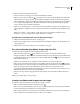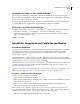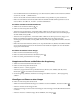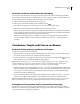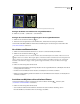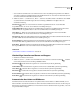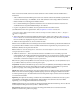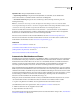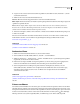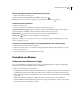Operation Manual
330
VERWENDEN VON PHOTOSHOP CS4
Ebenen
Objektivkorrektur Korrigiert Objektivfehler automatisch:
• Vignettierungsentfernung Kompensiert einen Objektivfehler, der dazu führt, dass die Randbereiche
(insbesondere die Ecken) von Bildern dunkler erscheinen als der Mittelpunkt.
• Geometrische Verzerrung Kompensiert eine tonnenförmige oder kissenförmige Verzerrung oder eine
Fischaugenverzerrung.
Hinweis: „Geometrische Verzerrung“ versucht, das Ergebnis der Ausrichtung zu verbessern, indem die radiale
Verzerrung berücksichtigt wird. Wenn es sich bei den vorliegenden Daten um Fischaugen-Metadaten handelt, richtet
„Geometrische Verzerrung“ die Bilder entsprechend den Merkmalen eines Fischaugenobjektivs aus.
Nach dem automatischen Ausrichten, können Sie mit „Bearbeiten“ > „Frei transformieren“ das Ausrichten fein
abstimmen oder Tonwertkorrekturen vornehmen, um Belichtungsunterschiede zwischen Ebenen auszugleichen.
Kombinieren Sie anschließend die Ebenen zu einem zusammengesetzten Bild.
Ein Video über das Ausrichten von Ebenen nach Inhalt finden Sie unter www.adobe.com/go/vid0014_de.
Ein Video zum automatischen Ausrichten und Überblenden von Ebenen, um ein Panorama zu erstellen und die
Tiefenschärfe zu erhöhen finden Sie unter www.adobe.com/go/lrvid4120_ps_de.
Siehe auch
„Erstellen von Panoramabildern“ auf Seite 279
„Kombinieren mehrerer Bilder in einem Gruppenporträt“ auf Seite 374
„Bildstapel (Photoshop Extended)“ auf Seite 692
Video über das Ausrichten von Ebenen nach Inhalt
Automatisches Überblenden von Ebenen
Der Befehl „Ebenen automatisch überblenden“ ermöglicht Ihnen, Bilder so zusammenzufügen, dass im entstehenden
Gesamtbild nahtlose Übergänge vorhanden sind. Mit „Ebenen automatisch überblenden“ wenden Sie nach Bedarf
Ebenenmasken auf die einzelnen Ebenen an, um über- bzw. unterbelichtete Bereiche oder Inhaltsunterschiede zu
maskieren. „Ebenen automatisch überblenden“ steht nur für RGB- und Graustufenbilder zur Verfügung. Die
Anwendung auf Smart-Objekte, Videoebenen, 3D-Ebenen oder Hintergrundebenen ist nicht möglich.
Einige der zahlreichen Einsatzmöglichkeiten für den Befehl „Ebenen automatisch überblenden“: Sie können mehrere
Bilder mit jeweils unterschiedlichem Fokus einer Szene überblenden, um ein zusammengesetztes Bild mit erweitertem
Schärfebereich zu erhalten. Auch Bilder mit jeweils unterschiedlichen Beleuchtungen einer Szene lassen sich zu einem
zusammengesetzten Bild überblenden. Sie können nicht nur mehrere Aufnahmen einer Szene kombinieren, sondern
auch eine Abfolge von Bildern zu einem Panorama zusammenlegen. (Allerdings bietet sich zum Erstellen von
Panoramen aus mehreren Bildern eher der Befehl „Photomerge“ an.)
Die Option „Ebenen automatisch überblenden“ wendet je nach Bedarf Ebenenmasken auf jede Ebene an, um über-
oder unterbelichtete Bereiche oder Inhaltsunterschiede zu maskieren und ein nahtloses Bild zu erstellen.
1 Kopieren oder platzieren Sie die Bilder, die Sie im gleichen Dokument kombinieren möchten.
Jedes Bild befindet sich in einer separaten Ebene. Siehe „Duplizieren von Ebenen“ auf Seite 322.
2 Wählen Sie die Ebenen aus, die angeglichen werden sollen.
3 (Optional) Richten Sie die Ebenen aus.
Die Ausrichtung kann manuell oder mit dem Befehl „Ebenen automatisch ausrichten“ erfolgen. Siehe „Automatisches
Ausrichten von Bildebenen“ auf Seite 328.